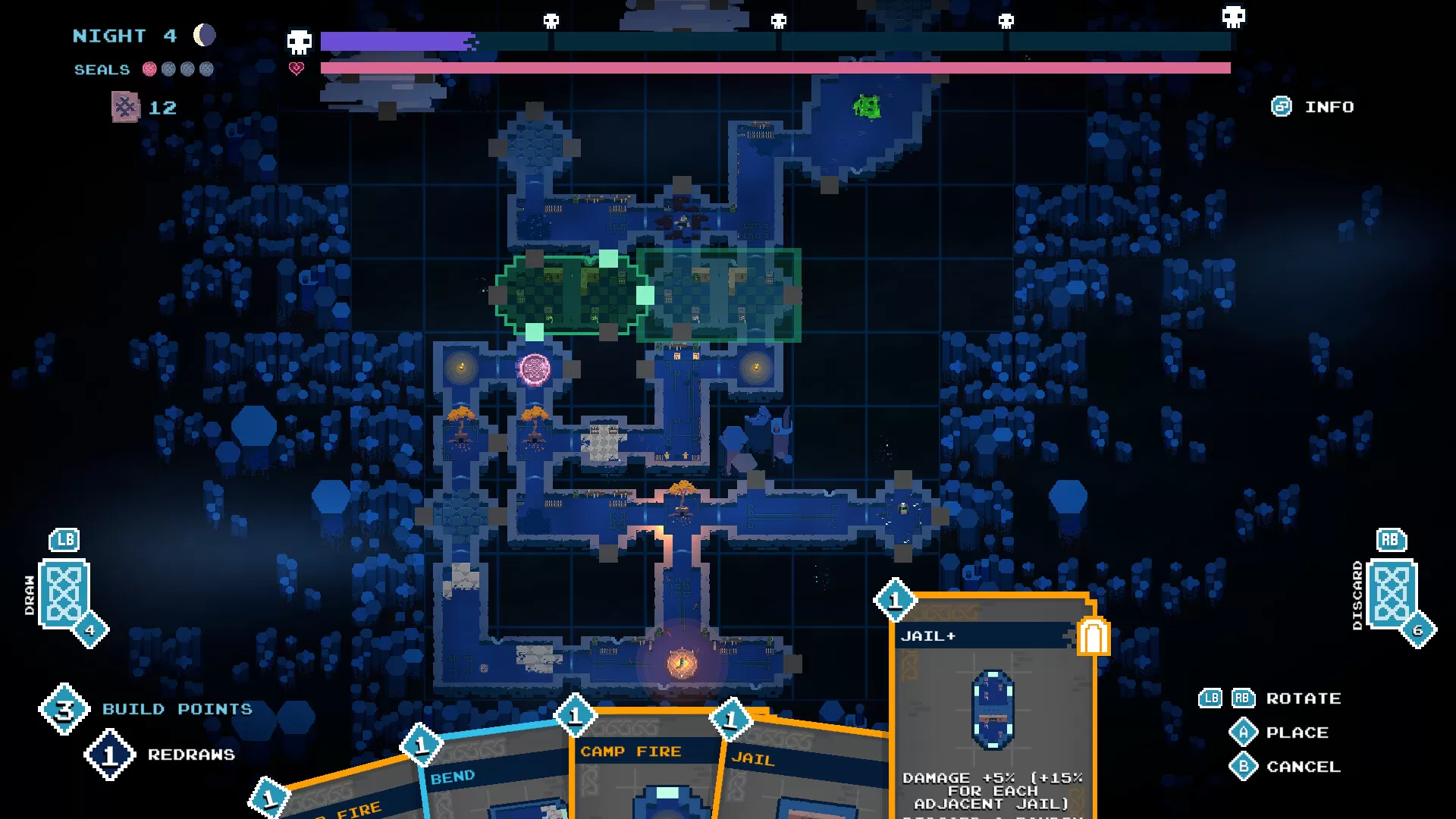【教程】Switch SX OS 隐藏分区 数据迁移 图文教程
【教程】Switch SX OS 隐藏分区 数据迁移 图文教程,下面为玩家准备的是一篇switch的相关教程文章,帮助大家学习隐藏分区 数据迁移的相关内容,需要的玩家可以来关注一下。
Switch SX OS 隐藏分区,是虚拟系统制作时,文件存放格式外的一种选择。一般是不推荐的,不推荐的原因主要是数据迁移麻烦,想了解这方面内容的玩家可以看看下面的文章。
SX OS 隐藏分区 数据迁移 图文教程
-
注意事项:
稳重所需文件在文末回复即可下载。
本教程以Windows 10操作系统进行。
-
下载所需工具:
RawDiskCopier
DiskGenius,按自己系统下载。
DiskGenius64位-最新版
DiskGenius32位-最新版 - 将上一步下载的俩压缩包,放到C盘(教程图片以E盘为例),右键压缩包,解压到当前文件夹:

- 解压完毕,如下图:

- 旧的TF卡插入读卡器,连上电脑,启动DiskGenius,看一下自己的虚拟系统的起始扇区号:61087745,之后关闭DiskGenius。

-
启动RawDiskCopier,Source Disk选择你的TF卡;Target Disk选择Virtual Hard Disk,之后会提示你镜像存放位置,自己选择路径,记住哦,这个镜像后面要用。

-
重点来了哦,按下图设置扇区的备份的起止扇区数:1,0,61087745,点Start开始制作镜像。

- 耐心等待镜像制作后,关闭RawDiskCopier,这个镜像文件其实就是你虚拟系统的完整备份。
- 换新的TF卡到电脑上,启动DiskGenius,右键,选择删除当前分区,删除旧的TF卡的分区;右键,选择建立新分区。

- 设置对齐的整数倍为4096扇区后,点击详细参数

- 设置 起始柱面:3802,磁头:136,扇区:49,然后点确定。

- 点击左上的保存更改,之后会自动格式化分区:

-
现在,来将虚拟系统的隐藏分区,还原到新TF卡上。启动RawDiskCopier,Source Disk选择Virtual Hard Disk,然后打开你刚才备份的镜像文件;Target Disk选择你的新TF卡

-
重点来了哦,按下图设置扇区的备份的起止扇区数:0,1,61087745,点Start开始恢复镜像到新的TF卡。

- 耐心等待镜像制作后,关闭RawDiskCopier,此时,你的虚拟系统的隐藏分区已经迁移结束。
- 之后将旧TF卡根目录的文件全部拷贝到新TF卡即可正常使用。
下载地址(由星辰用户oisky发布):
switch《勇闯无尽遗迹》美版中文NSZ下载
《勇闯无尽遗迹》(美版含中文,NSZ格式下载版)是一款独具魅力的卡牌构筑与Roguelike玩法融合的游戏。在游戏中,玩家将化身为遗迹的缔造者,亲手搭建属于自己的战斗地牢。每晚,你可以运用精心构筑的卡牌组来不断拓展遗迹迷宫的
switch《恐怖脑洞/Horrorillo Brainrotillo》美版NSZ下载
switch《恐怖脑洞/Horrorillo Brainrotillo》美版NSZ下载是一款融合了恐怖元素与脑洞解谜的冒险游戏,玩家将置身于充满未知与诡异的场景中,通过探索、解谜和推理,揭开隐藏在黑暗中的真相。游戏以独特的艺术风格、紧张刺
switch《水上喷气赛车/Jet Ski Rush》美版中文NSZ下载1.1.0补丁
switch《水上喷气赛车/Jet Ski Rush》美版中文NSZ下载1.1.0补丁以创新的水上竞速为核心,结合卡通画风与深度玩法,为玩家提供兼具速度感与策略性的多人竞技体验,适合追求刺激与社交互动的玩家群体。